Android开发案例 - 微博正文
本文详细介绍如何实现如下图中的微博正文页面效果, 其中包括:
> 实现页面滚动时[转发-评论-赞]工具条的Sticky悬停效果
> 实现工具条切换, 并解决[转发-评论-赞]子页面item不足以占满屏幕时切换页面导致屏幕滚动的问题
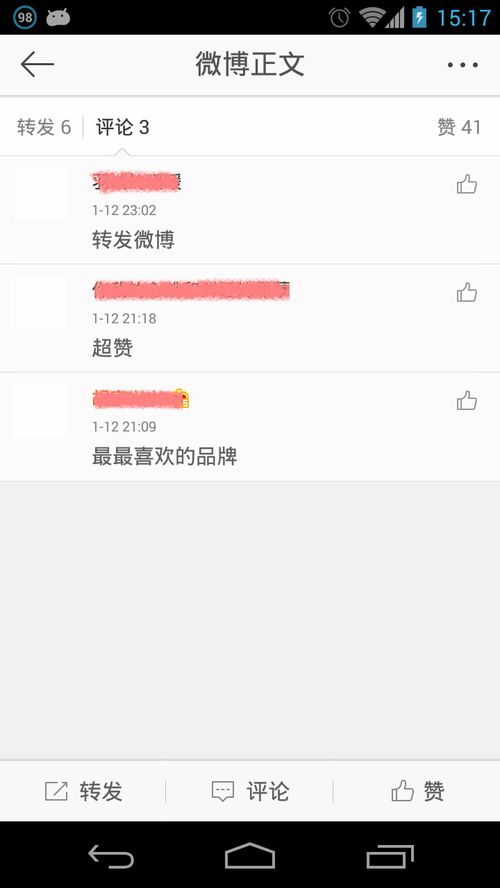
知识要点:
-
ListView
-
ListView # HeaderView & FooterView
-
AbsListView.onScrollListener
-
ListAdapter
实现代码:
> 定义
- DetailActivity - 正文界面
- MiddleTab - 正文界面中的工具条
> 界面需求-1
首先实现的是Sticky悬停效果, 基本思路是:
- 设计正文界面的Layout-XML布局, 并以ListView来展示转发/评论/赞列表的详情.
- 设计MiddleTab的Layout-XML布局, 以android:visibility="gone"方式添加到上一个Layout-XML中, 这里的MiddleTab, 我们暂且叫它为Main-MiddleTab
- 设计另外一个布局, 包含正文布局和MiddleTab-Layout-XML, 并把它作为ListView的HeaderView, 我们暂且叫它为HeaderView-MiddlerTab
- 当ListView#HeaderView中的MiddleTab滚出屏幕顶部时, 显示Main-MiddleTab
进入正题前, 先介绍以下几个类和变量:
- [类] ScrollDetector - ListView滚动的辅助类, 它用来监听第一个Item滚动事件以及最后一个Item显示事件, 代码如下.
- [类] HdrViewHolder - 用保存HeaderView的Holder容器
- [变量] HdrViewHolder.middleTabs - HeaderView中的工具条
- [变量] mMiddleTabs - Main-MiddleTab
- [变量] mListView - 用来展示正文及详情的ListView
- [变量] mListAdapter - ListItem适配器, 在这里, 我们假设它为DetailsAdapter类型(支持ArrayAdapter的操作), 并假定它能完美支持转发/评论/赞列表(本文中将不实现DetailsAdapter代码, 因为它的代码实现和常规Adapter基本相同).
- [变量] R.id.*Tab - MiddleTab中转发/评论/赞所对应的RadioButton-id

import ... /** * Detect scroll events of list or grid. */ public class ScrollDetector implements OnScrollListener { /** @see #onScroll(android.widget.AbsListView, int, int, int) */ private boolean mFirstItemVisible = false; private OnFirstItemScrollListener mFisListener; private OnLastItemVisibleListener mLivListener; public ScrollDetector(OnFirstItemScrollListener fisListener, OnLastItemVisibleListener livListener) { mFisListener = fisListener; mLivListener = livListener; } public void setOnFirstItemScrollListener(OnFirstItemScrollListener listener) { mFisListener = listener; } public void setOnLastItemVisibleListener(OnLastItemVisibleListener listener) { mLivListener = listener; } @Override public void onScrollStateChanged(AbsListView view, int scrollState) { if (mLivListener != null) { if (triggerLastItemVisible(view, scrollState)) { mLivListener.onLastItemVisible(); } } } private boolean triggerLastItemVisible(AbsListView view, int scrollState) { return (scrollState == SCROLL_STATE_IDLE && (view.getLastVisiblePosition() == view.getCount() - 1)); } /** * 用超高的初速度滚动AbsListView时, 可能会出现跳过firstVisibleItem=0的情况, 因此, * 通过设置mFirstItemVisible来避免在出现上述情况时不会调用onFirstItemScroll的问题 * * @see OnScrollListener#onScroll(android.widget.AbsListView, int, int, int) */ @Override public void onScroll(AbsListView view, int firstVisibleItem, int visibleItemCount, int totalItemCount) { if (mFisListener != null) { if (triggerFirstItemScroll(view, firstVisibleItem) || mFirstItemVisible) { mFisListener.onFirstItemScroll(view.getChildAt(0)); if (!mFirstItemVisible) { mFirstItemVisible = true; } } else { if (mFirstItemVisible) { mFirstItemVisible = false; } } } } private boolean triggerFirstItemScroll(AbsListView view, int firstVisibleItem) { return (firstVisibleItem == 0); } public static interface OnLastItemVisibleListener { void onLastItemVisible(); } public static interface OnFirstItemScrollListener { void onFirstItemScroll(View itemView); } }
Layout-XML代码略. 需要说明的是, 工具条是以RadioGroup方式实现的. 以下为DetailActivity.java代码:
import ... public class DetailActivity extends Activity implements onClickListener, OnCheckedChangeListener, OnFirstItemScrollListener { ... private ListView mListView; private DetailsAdapter mListAdapter; private RadioGroup mMiddleTabs; private HdrViewHolder mHdrViewHolder; @Override protected void onCreate(Bundle savedInstanceState) { super.onCreate(savedInstanceState); setContentView(R.layout.activity_detail); ... //initMiddleTabsStates(); // 暂时不用理会这行代码, 界面需求-2 会使用到它 initContent(); initDetails(); }
private void initContent() { final LayoutInflater inflater = getLayoutInflater(); View hdrView = inflater.inflate(R.layout.item_detail_header, mListView, false); mHdrViewHolder = new HdrViewHolder(hdrView); mListView.addHeaderView(hdrView); ... mHdrViewHolder.middleTabs.check(R.id.commentTab); } private void initDetails() { mScrollDetector = new ScrollDetector(this, this); mListView.setOnScrollListener(mScrollDetector); mListAdapter = new DetailsAdapter(this); mListView.setAdapter(wrapperAdapter); mMiddleTabs.check(R.id.commentTab); } @Override public void onClick(View v) { int id = buttonView.getId(); switch(id) { case R.id.forwardTab: case R.id.commentTab: case R.id.praiseTab: if (!checked) {// 切换TAB前保存当前CommentTab的状态 updateMiddleTabs(id); } break; } } private void updateMiddleTabs(int id) { if (mMiddleTabs.getCheckedRadioButtonId() == id) { mHdrViewHolder.middleTabs.check(id); //restoreMiddleTabsStates();// 暂时不用理会这行代码, 界面需求-2 会使用到它 } } @Override public void onCheckedChanged(CompoundButton buttonView, boolean isChecked) { int id = buttonView.getId(); switch(id) { case R.id.forwardTab: case R.id.commentTab: case R.id.praiseTab: if (!checked) {// 切换TAB前保存当前CommentTab的状态 //saveMiddleTabsStates(id); // 暂时不用理会这行代码, 界面需求-2 会使用到它 } break; } } @Override public void onFirstItemScroll(View itemView) { int[] location = new int[2]; int[] location2 = new int[2]; mHdrViewHolder.middleTabs.getLocationOnScreen(location); mMiddleTabs.getLocationOnScreen(location2); boolean visible = (location[1] <= location2[1]); mMiddleTabs.setVisibility(visible ? View.VISIBLE : View.GONE); } static class HdrViewHolder implements onClickListener { ... @InjectView(R.id.tabs) RadioGroup middleTabs; HdrViewHolder(View view) { ... middleTabs.setOnClickListener(this); }
@Override public void onClick(View v) { int id = buttonView.getId(); switch(id) { case R.id.forwardTab: case R.id.commentTab: case R.id.praiseTab: if (!checked) {// 切换TAB前保存当前CommentTab的状态 updateMiddleTabs(id); } break; } } private void updateMiddleTabs(int id) { if (middleTabs.getCheckedRadioButtonId() == id) { mMiddleTabs.check(id); //restoreMiddleTabsStates();// 暂时不用理会这行代码, 界面需求-2 会使用到它 } } } }
在上述代码中, 首先用ScrollDetector实现了Sticky悬停效果, 然后就是同步Main-MiddleTab和HeaderView-MiddlerTab的checked状态. 接下来, 再看如何实现界面需求-2.
> 界面需求-2
进入正题前, 我们还得介绍一个辅助类PlaceholderListAdapter, 它虽然有点像android系统的HeaderViewListAdapter, 但它却是我们用来应付Item未能占满ListView的情况的辅助类. 假想下当所有数据都加载到ListView的情况, 如果第一个数据项已经不显示在ListView上, 那么这时我们可以认为ListView已经被Item占满了, 否则, 就需要非数据项视图或者FooterView来占满空余的ListView. 而PlaceholderListAdapter的原理正是这样, 我们先预置一个类似FooterView的View给PlaceholderListAdapter, 并且在getView()时检测ListView是否已经需要显示该View了, 如果是, 则按上述逻辑来处理. 代码如下:

import ... /** * PlaceholderListAdapter可以帮助我们解决这样的问题:<br> <ul><li>当所有Item视图不足以占满ListView时, * 用空白视图来填充空白区域.</li></ul><br> 效果图见微博Android客户端的微博正文页面. 该适配器主要是用来提升用户体验的, * 尤其是在切换TAB时. * * @see android.widget.HeaderViewListAdapter */ public class PlaceholderListAdapter implements WrapperListAdapter { private final ListAdapter mAdapter; public class FixedViewInfo { public View view; public Object data; public boolean isSelectable; } private ArrayList<FixedViewInfo> mFooterViewInfos; private View mPinnedHeaderView; public PlaceholderListAdapter(Context context, ListAdapter adapter) { mAdapter = adapter; mFooterViewInfos = new ArrayList<FixedViewInfo>(); init(context); } private void init(Context context) { View placeholder = new View(context); placeholder.setLayoutParams( new AbsListView.LayoutParams( LayoutParams.MATCH_PARENT, LayoutParams.WRAP_CONTENT)); addFooterView(placeholder, true); } public void setPinnedHeaderView(View view) { mPinnedHeaderView = view; } public void addFooterView(View view) { addFooterView(view, false); } private void addFooterView(View view, boolean isPlaceholder) { FixedViewInfo info = new FixedViewInfo(); info.view = view; info.data = null; info.isSelectable = true; if (isPlaceholder) { mFooterViewInfos.add(info); } else { mFooterViewInfos.add(mFooterViewInfos.size() - 1, info); } } public int getPlaceholdersCount() { return mFooterViewInfos.size(); } @Override public boolean hasStableIds() { return (mAdapter != null) ? mAdapter.hasStableIds() : false; } @Override public boolean isEmpty() { return mAdapter == null || mAdapter.isEmpty(); } @Override public int getCount() { int adapterCount = (mAdapter != null) ? mAdapter.getCount() : 0; return getPlaceholdersCount() + adapterCount; } @Override public boolean areAllItemsEnabled() { if (mAdapter != null) { return mAdapter.areAllItemsEnabled(); } else { return true; } } @Override public boolean isEnabled(int position) { if (mAdapter != null && position < mAdapter.getCount()) { return mAdapter.isEnabled(position); } return false; } @Override public Object getItem(int position) { int adapterCount = 0; if (mAdapter != null) { adapterCount = mAdapter.getCount(); if (position < adapterCount) { return mAdapter.getItem(position); } } return mFooterViewInfos.get(position - adapterCount).data; } @Override public long getItemId(int position) { if (mAdapter != null && position < mAdapter.getCount()) { return mAdapter.getItemId(position); } return -1; } @Override public View getView(int position, View convertView, ViewGroup parent) { int adapterCount = 0; if (mAdapter != null) { adapterCount = mAdapter.getCount(); if (position < adapterCount) { return mAdapter.getView(position, convertView, parent); } } View view = mFooterViewInfos.get(position - adapterCount).view; if (position == getCount() - 1) {// 当convertView为占位View时 if (!(parent instanceof ListView)) { throw new IllegalArgumentException("the parent is not a ListView."); } ListView listView = (ListView) parent; int startPosition = listView.getHeaderViewsCount(); int itemsHeight = (mPinnedHeaderView != null) ? mPinnedHeaderView.getHeight() : 0; int firstVisiblePos = listView.getFirstVisiblePosition(); int lastVisiblePos = listView.getLastVisiblePosition(); if (startPosition >= firstVisiblePos) {// 第一个数据视图还在屏幕上, 此时需要占位视图 for (int i = startPosition; i <= lastVisiblePos; ++i) { View childView = listView.getChildAt(i - firstVisiblePos); itemsHeight += childView.getHeight(); } } else {// 第一个数据视图已经滚出屏幕, 此时不需要显示占位视图 itemsHeight = listView.getHeight(); } ViewGroup.LayoutParams params = view.getLayoutParams(); if (params == null) { throw new IllegalArgumentException("the layout parameters is not set."); } params.height = listView.getHeight() - itemsHeight; //view.setLayoutParams(params); } return view; } @Override public int getItemViewType(int position) { if (mAdapter != null && position < mAdapter.getCount()) { return mAdapter.getItemViewType(position); } return AdapterView.ITEM_VIEW_TYPE_HEADER_OR_FOOTER; } @Override public int getViewTypeCount() { return (mAdapter != null) ? mAdapter.getViewTypeCount() : 1; } @Override public void registerDataSetObserver(DataSetObserver observer) { if (mAdapter != null) { mAdapter.registerDataSetObserver(observer); } } @Override public void unregisterDataSetObserver(DataSetObserver observer) { if (mAdapter != null) { mAdapter.unregisterDataSetObserver(observer); } } @Override public ListAdapter getWrappedAdapter() { return mAdapter; } }
既然有了PlaceholderListAdapter, 那后面就是很简单的事情了, 就只剩下在切换MiddleTab时保存ListView的滚动位置的问题了, 到这里, 就可以用到上面那些默默占位, 却没被理会的代码了. 代码如下:
private static class SavedState { private int viewTop; private int position; private int loadState; private List<Object> objects; private SavedState() { position = -1; viewTop = 0; objects = new ArrayList<Object>(); loadState = LOAD_STATE_IDLE; } } private SparseArray<SavedState> mSavedStates; private void initMiddleTabsStates() { mSavedStates = new SparseArray<SavedState>(); int[] ids = {R.id.commentTab, R.id.praiseTab}; for (int id : ids) { mSavedStates.put(id, new SavedState()); } } private void initDetails() { mScrollDetector = new ScrollDetector(this, this); mListView.setOnScrollListener(mScrollDetector); mListAdapter = new DetailsAdapter(this); //mListView.setAdapter(wrapperAdapter); // 这行代码只能满足界面需求-1 PlaceholderListAdapter wrapperAdapter = new PlaceholderListAdapter(this, mListAdapter); wrapperAdapter.setPinnedHeaderView(mHdrViewHolder.middleTabs); View footerView = getLayoutInflater().inflate(R.layout.load_more, mListView, false); wrapperAdapter.addFooterView(footerView); //wrapperAdapter.addPlaceholder(mPlaceholder); mListView.setAdapter(wrapperAdapter); mMiddleTabs.check(R.id.commentTab); } /** * 还原对应ID的TAB的状态 * * @see #saveMiddleTabsStates(int) */ private void restoreMiddleTabsStates() { int id = mMiddleTabs.getCheckedRadioButtonId(); SavedState state = mSavedStates.get(id); mListAdapter.setNotifyOnChange(false); mListAdapter.clear(); mListAdapter.addAll(state.objects); mListAdapter.notifyDataSetChanged(); if (mMiddleTabs.getVisibility() == View.VISIBLE) { if (state.position == -1) { setPinnedSavedState(state); } mListView.setSelectionFromTop(state.position, state.viewTop); } } /** * 保存对应ID的TAB的状态, 并在切换回来之后, 还原该TAB的状态 * * @see #restoreMiddleTabsStates() */ private void saveMiddleTabsStates(int id) { SavedState state = mSavedStates.get(id); if (mMiddleTabs.getVisibility() == View.VISIBLE) { View child = mListView.getChildAt(0); int viewTop = ((child != null) ? (child.getTop() - mListView.getPaddingTop()) : 0); state.position = mListView.getFirstVisiblePosition(); state.viewTop = viewTop; } else { setPinnedSavedState(state); } } private void setPinnedSavedState(SavedState state) { state.position = mListView.getHeaderViewsCount(); state.viewTop = mMiddleTabs.getHeight() - mListView.getPaddingTop(); }
到这里, 我们已经实现了微博正文界面. 需要说明的是使用PlaceholderListAdapter之后, 建议用PlaceholderListAdapter.addFooterView(View view)来替代ListView.addFooterView(View view)调用, 否则会在ListView的Item与FooterView之间出现空白区域, 那正是我们用来占满空余ListView的视图.
END.
